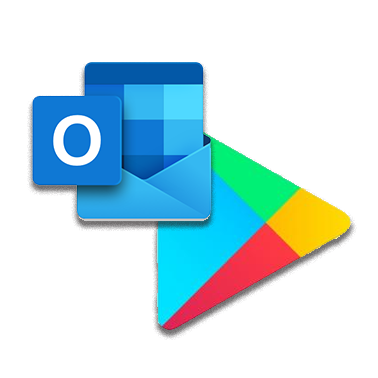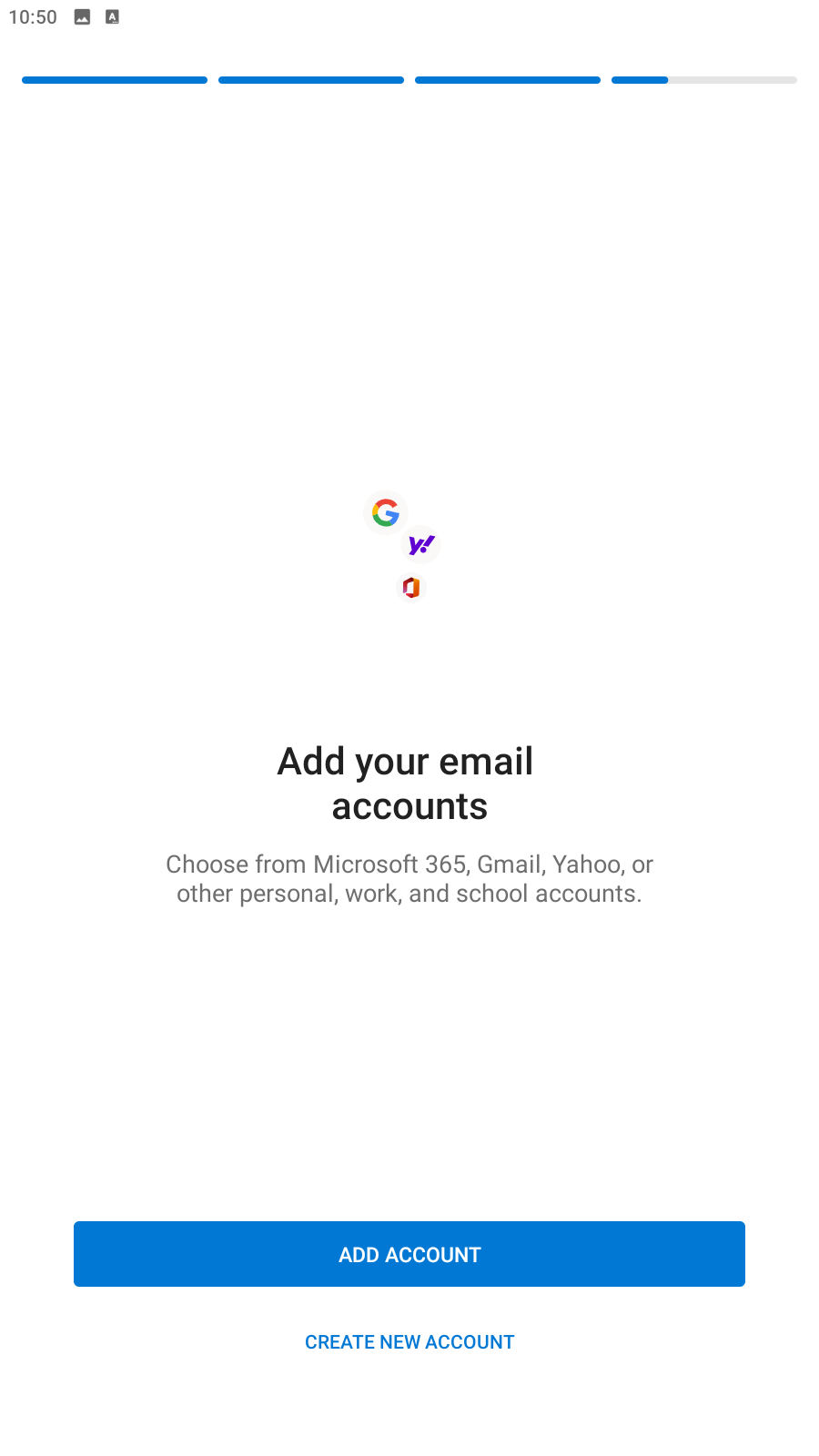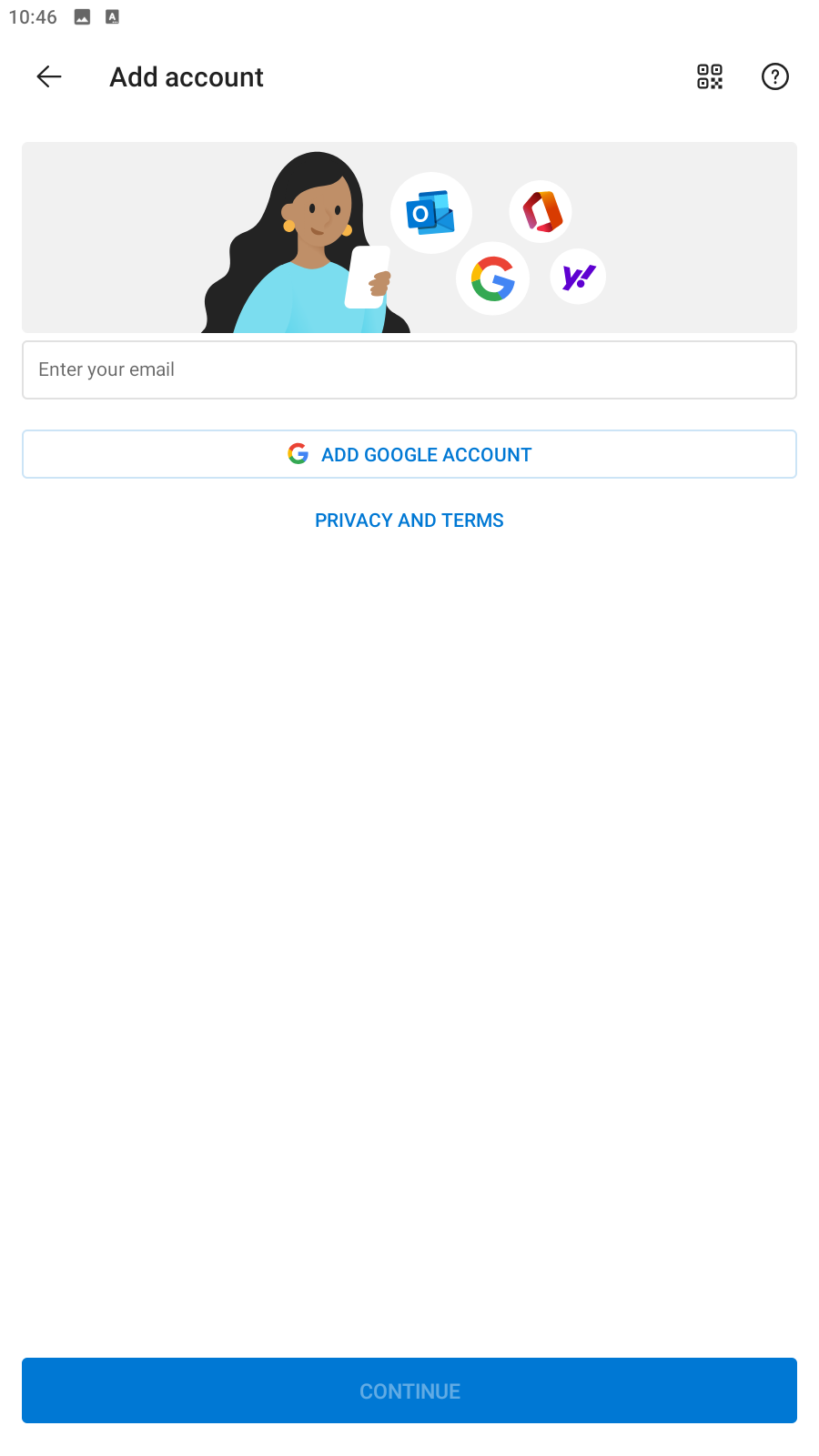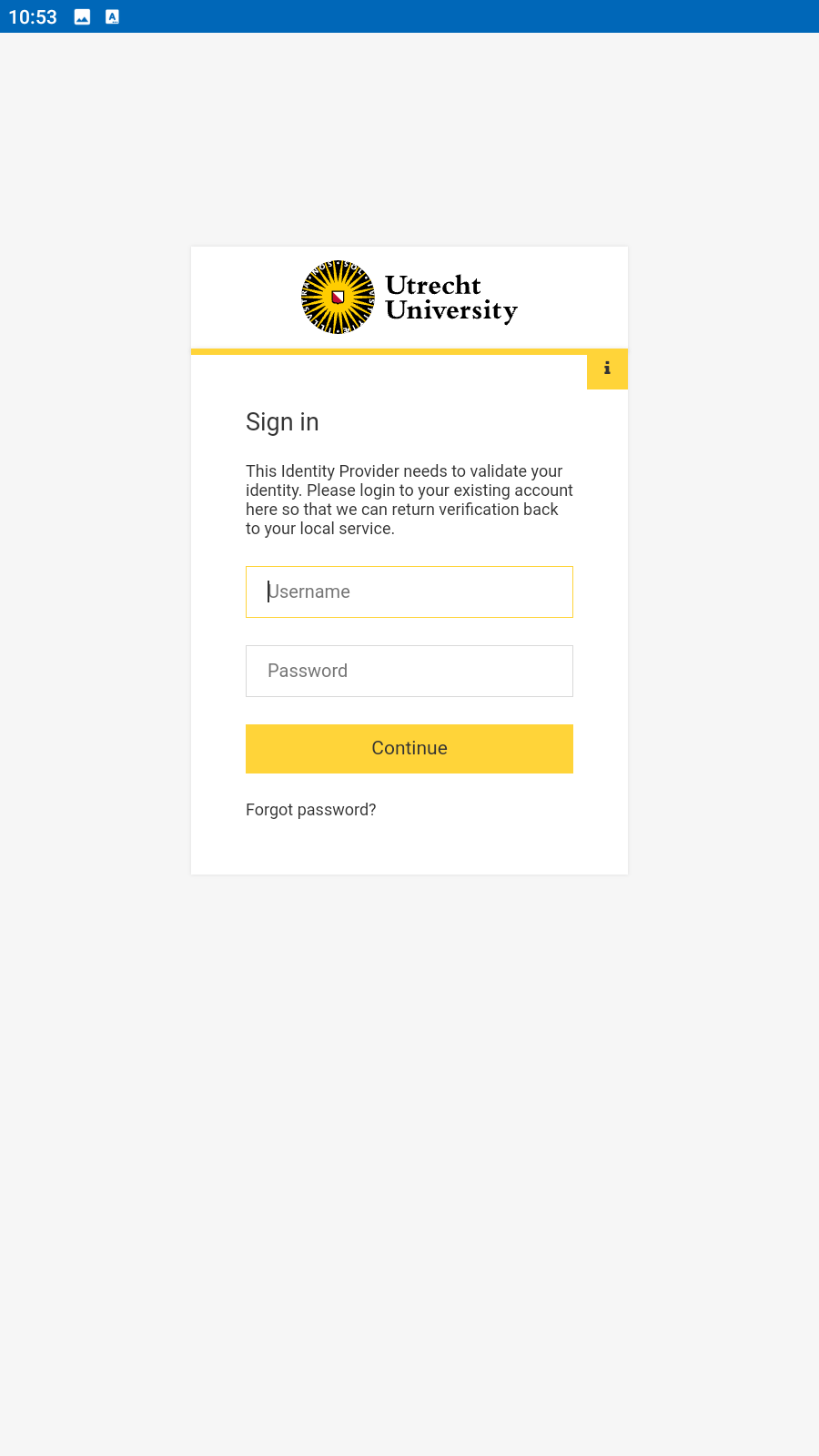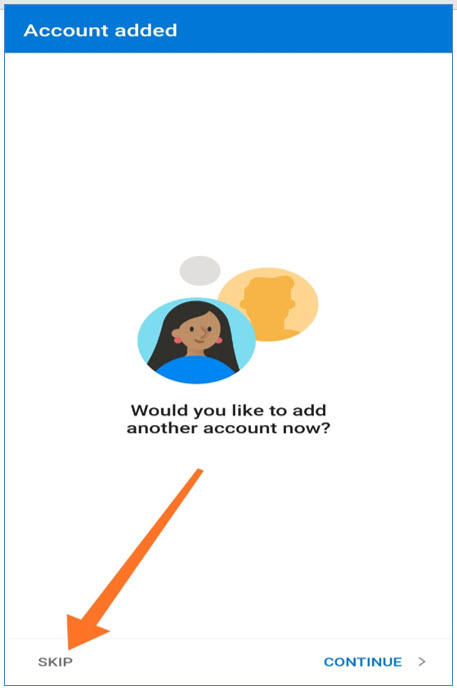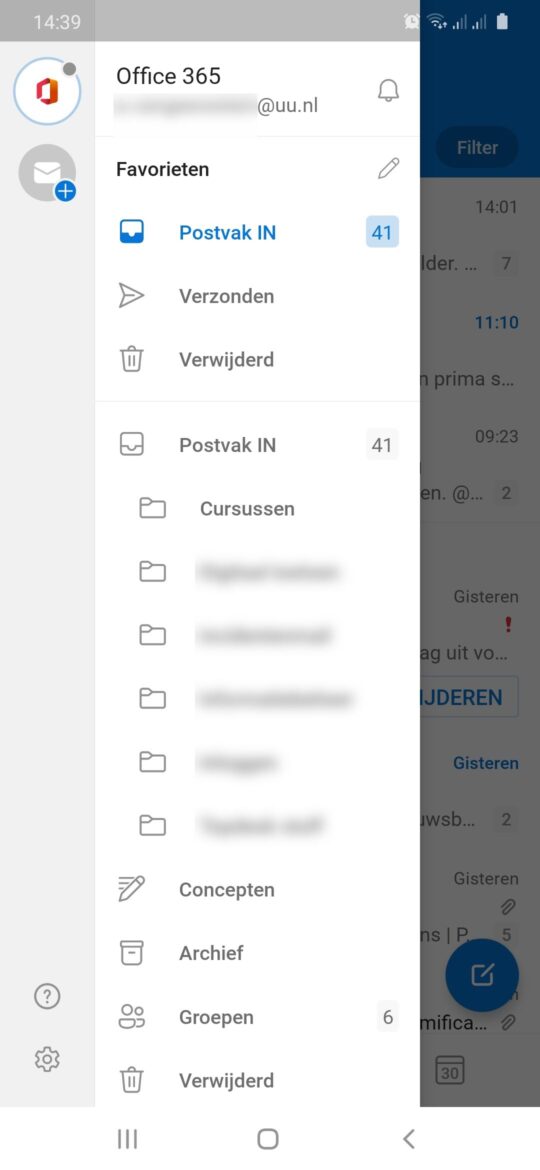Solis-mail op Android (Outlook app)
Deze handleiding beschrijft hoe je je UU Solis-mail koppelt op je Android telefoon of tablet, gebruik makend van de Outlook app.
Android kent verschillende uiterlijkheden. Deze handleiding is gemaakt met een Samsung Galaxy S21 met Android 14 en de Outlook app. Heb je een ander merk of model, dan kunnen schermafbeeldingen en stappen afwijken.
-
Als u een UU medewerker bent en bericht heeft gekregen over SCEM dan kunt u alleen volgens deze methode uw Office (Teams en Outlook) koppelen aan uw smartphone en tablet. Zie deze handleidingen voor instructies
-
Stap 1
- Open de Outlook app op je apparaat
Heb je deze nog niet geïnstalleerd? Download de app dan via de Play Store voor je verder gaat met deze handleiding.
-
Stap 2
- Klik op ‘Add Account’
-
Stap 3
- Vul hier je UU e-mailadres in
- Klik op ‘Continue’
-
Stap 4
Je wordt doorgestuurd naar een UU inlogpagina.
- Vul je UU e-mailadres en Solis-wachtwoord in
- Tik op ‘Sign in’
-
Stap 5
Vervolgens wordt ook gevraagd om ter beveiliging met 2FA in te loggen. Afhankelijk van de 2FA methode die je hebt ingesteld kan het scherm verschillen.
-
Stap 6
De applicatie vraagt of je een ander account wil toevoegen, tik op ‘skip’.
-
Stap 7
De applicatie geeft je een korte rondleiding, tik op ‘skip’ om deze over te slaan.
Je mail is nu gekoppeld.
Laatst bijgewerkt op: 12/03/2024